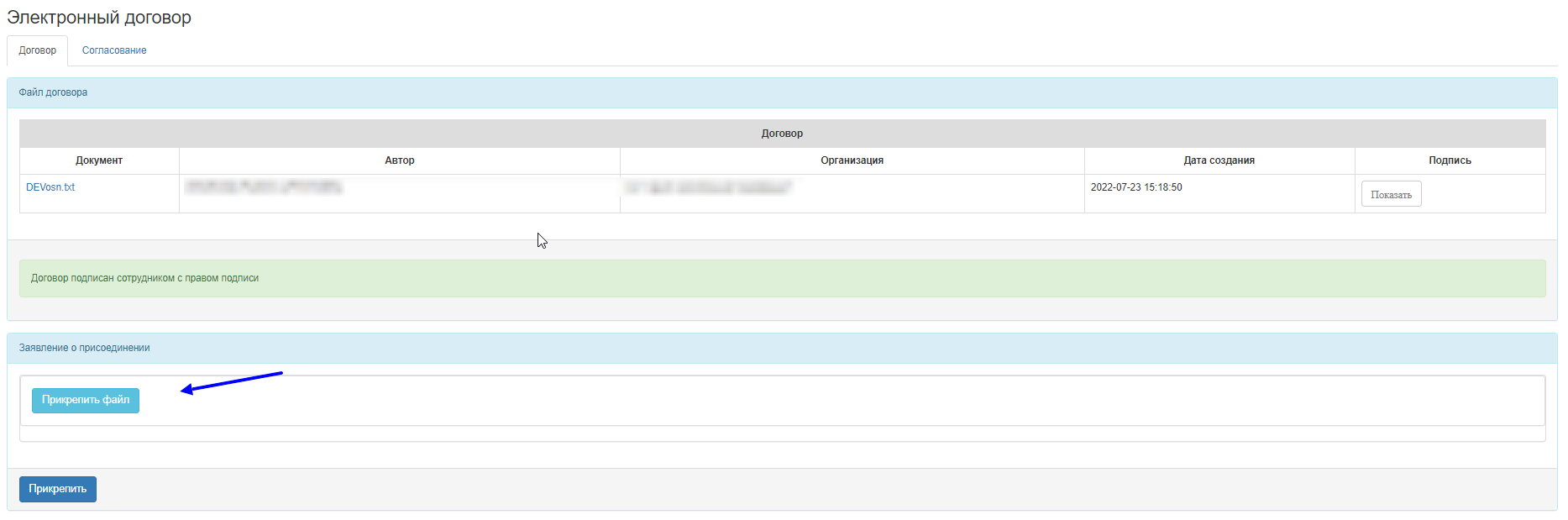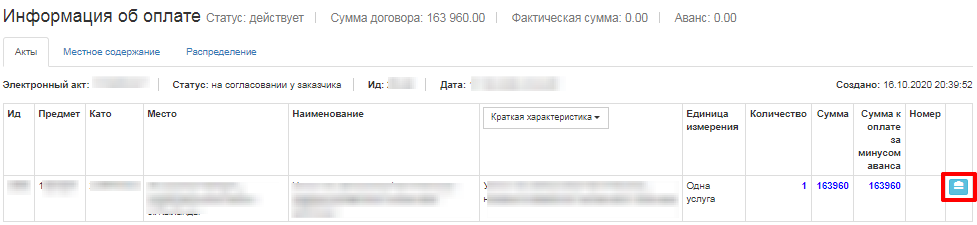Создание договора
Для работы с договорами пользователю необходимо иметь роль «Заказчик». Просмотреть доступные роли можно в разделе «Профиль участника»-«Сотрудники организации».
Система отобразит перечень зарегистрированных пользователей, редактировать полномочия может сотрудник с ролью «Администратор организации».
Для создания договора пользователю с ролью «Заказчик» необходимо перейти в меню «Рабочий кабинет», раздел Мои договоры (Заказчик).
Система отобразит следующую форму, где доступна функция по созданию договора
При активации кнопки «Создать договор», Система откроет форму для задания критериев поиска пунктов плана, по которым предполагается создание договора. Обязательными являются для заполнения поля: способ закупки, тип пункта плана и вид предмета закупки. При наличии пункта плана по заданным критериям, Система отобразит результат поиска, требуется выбрать нужные пункты плана и нажать на кнопку «Создать договор».
В случае успешного создания договора Система отобразит ссылку с номером договора.
Для открытия карточки договора необходимо нажать на ссылку.
Во вкладке «Общее» необходимо заполнить номер договора, описание договора на казахском и русском языках, срок действия договора и планируемую дату исполнения.
Во вкладке «Предметы договора» представлены предметы по договору, для отображения подробной информации необходимо нажать на ИД предмета договора.
При просмотре подробной информации необходимо проверить и в случае необходимости отредактировать Цену за единицу предмета (доступно редактирование в сторону уменьшения), сроки поставки по договору и планируемый срок исполнения лота.
Во вкладке «Заказчик и поставщик» Заказчику необходимо добавить поставщика в договор.
Поиск поставщика осуществляется по БИН/ИИН. В случае наличия зарегистрированного участника по указанным данным отобразится результат.
После выбора поставщика необходимо выбрать расчетный счет поставщика
В случае, если организация является ГУ, то требуется во вкладке «Казначейство» заполнить описание предмета на казахском и русском языках.
Во вкладке «Договор и согласование» Заказчику необходимо разместить договор, поиск договора осуществляется с помощью кнопки «Прикрепить», прикрепленный файл необходимо загрузить.
Примечание: в случае, если Заказчик является ГУ будет возможность регулировать признак регистрации договора в Казначействе (при необходимости регистрации выбрать признак «С регистрацией», при отсутствии необходимости указать «Без регистрации»).
После того, как файл договора будет загружен, Система отобразит кнопку для добавления согласующего.
Создание договора присоединения
Для создания договора присоединения Заказчику необходимо в проекте договора установить признак «Договор присоединения» во вкладке «Общее» (возможность проставить данный признак имеется только, если статус договора будет «Проект», при этом фактический способ закупки будет «Договор на услуги государственного образовательного заказа»)
Примечание: процесс создания договора присоединения аналогичен процессу создания договора способом «Договор на услуги государственного образовательного заказа» без признака договора присоединения, за исключением функционала размещения заявления о присоединении и добавления поставщиков в договор.
Прикрепление Заказчиком заявления о присоединении поставщика в договорах присоединения
Прикрепление заявления о присоединении осуществляется Заказчиком во вкладке «Договор и согласование» после прикрепления файла договора и согласования, в статусе договора «Действует» с признаком «Договор присоединения».
Примечание: раздел «Заявление о присоединении» не отобразится до тех пор, пока не будет прикреплен договор, согласован и статус договора не перейдет в статус «Действует».
Добавление поставщиков в договор присоединение
В случае прикрепления заказчиком заявления, Система сделает доступным функционал добавления поставщиков во вкладке «Заказчик и поставщики».
Внимание: в договор с признаком «Договор присоединения» Система позволяет добавлять несколько поставщиков.
При активации кнопки «Добавить поставщика» Система отображает окно для поиска поставщика по БИН или ИИН (для ИП) среди зарегистрированных участников портала.
В случае успешного поиска поставщика, Система отобразит окно для выбора банковских реквизитов и признака плательщика НДС поставщика, указанных на портале.
Выбранные поставщики отобразятся в таблице в нижней части экрана
Система позволяет отфильтровать поставщиков по статусу подписания заявления. В случае, если заявление о присоединении подписано поставщиком, Система отобразит дату и время подписи в поле «Подписано ли поставщиком».
Согласование договора Заказчиком
После того, как файл договора будет загружен, Система отобразит кнопку для добавления согласующего.
При нажатии на кнопку «Добавить согласующего», Система отобразит перечень сотрудников Заказчика, которые имеют на портале роль «Заказчик» (для просмотра доступных ролей необходимо пройти в раздел «Профиль участника»- «Сотрудники организации»)
Примечание: минимальное количество согласующих должно быть не меньше двух.
Добавленные сотрудники отображаются в нижней части экрана в разделе «Согласование договора»
С помощью кнопки «Убрать согласующих» можно удалить полностью весь список согласующих. После удаления списка сотрудников Заказчику доступно заново добавить согласующих.
С помощью кнопки «Редактировать согласующих» можно поменять выбранных сотрудников.
При нажатии на кнопку «Согласовать и отправить на согласование» Система меняет статус договора на статус «Отправлен на согласование Заказчику» и отображает кнопку для подписания договора.
Внимание: при отзыве согласования договора Система удалит файл договора, а также перечень согласующих и историю согласования, аналогично, как и при удалении файла договора.
В случае подписания согласования автором договора, Система направит уведомление согласующим о необходимости согласовать договор.
В случае согласия согласующему необходимо осуществить подписание, в случае отказа необходимо указать причину отказа в согласовании договора.
Примечание: система сохраняет все версии согласования договора, для просмотра причины отказа в согласовании необходимо открыть требуемую версию согласования
После того, как договор будет подписан всеми согласующими, Система переведет договор в статус «Действует» и в случае, если договор имеет признак «Договор присоединения» отобразит раздел «Заявление о присоединении», где будет доступно прикрепление файла.
Удаление договора
Заказчик имеет возможность удалить договор, если статус договора «Проект». Для этого необходимо на форме просмотра перечня договоров заказчика в строке с договором нажать на пиктограмму Х.
Пункт плана перейдет в статус «Утвержден» и будет доступен для создания нового договора.
Исполнение договора
- Инструкция Заказчика
- Өнім берушінің нұсқаулығы
- Инструкция поставщика
Работа с электронными актами
Заполнение акта Заказчиком
После направления акта заказчику акт доступен для редактирования и дополнения сведениями по договору. Для редактирования акта необходимо выбрать акт в перечне актов вкладки «Информация об оплате»
На форме с перечнем актов пользователю доступен поиск актов по номеру и статусу.
Дополнительно отображается общая сумма утвержденных электронных актов.
ВАЖНО: Если к основному договору создано и действует дополнительное соглашение, то электронные акты, созданные в основном/родительском договоре, отражаются в допсоглашении. Новые акты необходимо создавать в доп.соглашении, как в конечной версии договора.
Для организаций ГУ Заказчику необходимо заполнить сведения по договору на форме электронного акта. Для добавления информации по ЕБК необходимо выбрать действие в строке с предметов договора в акте:
При наличии нескольких специфик необходимо заполнить сумму по каждой специфике и сумму к оплате по каждой специфике за минусом аванса:
Например: Поставщик в акте выполнил работы на 5000 по договору на сумму 10000. Ранее оплачен аванс 30% на сумму 3000. Сумма к оплате для заполнения = 5000-3000=2000 (Также заказчик может указать сумму пропорционально выплаченному авансу = 5000 - 30%*5000=3500).
Для организаций, не являющихся ГУ, Заказчику необходимо заполнить сумму к оплате по месту поставки за минусом аванса:
ВАЖНО: Заказчик самостоятельно вносит сумму к оплате за минусом авансовых платежей. Для заполнения общих сведений необходимо выбрать на форме акта действие «Сведения»:
На форме заполнения общих сведений необходимо заполнить поля и нажать «Сохранить»:
№ | Название поля | Описание |
1 | Общая стоимость Договора | Заполняется автоматически системой из данных договора |
2 | Сумма авансовых платежей по договору | Заполняется автоматически системой на основании указанных данных заказчиком в меню «ранее оплаченный аванс» |
3 | Сумма оплаты с начала действия Договора | Заполняется автоматически системой на основании утвержденных актов и ранее оплаченного аванса. Равно сумме ранее заактированных сумм и ранее оплаченного аванса |
4 | Ранее заактированные суммы | Заполняется автоматически системой на основании утвержденных актов. Равно сумме сумм к оплате за минусом аванса по утвержденным актам |
5 | Сумма неустойки (штраф, пеня) за просрочку сроков поставки или ненадлежащего ооисполнения (частичного неисполнения) обязательств | Заполняется заказчиком вручную |
6 | Количество просроченных дней | Заполняется заказчиком вручную |
7 | Сумма, требуемая к перечислению Поставщику | Заполняется системой автоматически на основании значения поля «Сумма к оплате за минусом аванса» |
При необходимости прикрепления дополнительных документов необходимо на форме «Прикрепление электронных копий документов» выбрать файл:
Далее нажать «Загрузить документ».
На форме электронного акта есть возможность выбора, какая характеристика будет отображаться в выходной форме PDF:
Подписание акта Заказчиком
Для утверждения акта заказчику необходимо подписать представителями заказчика, в том числе утверждающим представителем. Для этого нужно выбрать действие «Добавить представителя». Система отображает список с ФИО сотрудников Заказчика.
При выборе утверждающего поле «ФИО» отображаются только сотрудники с ролью руководителя.
ВАЖНО: Обязательно необходимо для последующего утверждения акта при добавлении представителей заказчика сразу указать представителя заказчика, утверждающего акт. Нельзя выбирать более одного утверждающего.
Пользователю, добавленному как «Представитель заказчика» доступно действие «Подписать». После подписания акта представителем заказчика, заполнившем сведения по договору в акте, Система направляет уведомление всем сотрудникам заказчика, указанным в акте в числе представителей и меняет статус акта на «На подписании у заказчика»
Только после подписания акта утверждающим представителем меняется статус акта на «Утвержден».
ВАЖНО! Поставщику доступно создание электронного акта в статусе договора "Действует", а также "Создано допсоглашение", что позволит поставщикам актировать свои товары/работы и услуги вовремя, не дожидаясь подписания дополнительного соглашения. При этом Заказчик не сможет утвердить данный акт до вступления в силу допсоглашения для корректного распределения фактических сумм. Акт нужно утверждать в действующем допсогалшении, т.е. после перехода его в статус "Действует"